У додатках Excel, Word і Power Point ви можете створювати власні команди, звані макросами. Вони автоматизують виконання рутинної роботи, коли вам доводиться постійно застосовувати до тексту або осередкам однаковою оформлення, вводити схожі набори формул і т.д. Фактично, макроси - це маленькі програми, так як їх запис проводиться в скриптах Visual Basic. Однак навіть далекий від програмування користувач може легко створювати і редагувати їх.
Найбільш часто використовуються Excel-макроси. З їх допомогою можна створювати навіть документи-калькулятори, наприклад, для підрахунку щомісячного бюджету компанії.
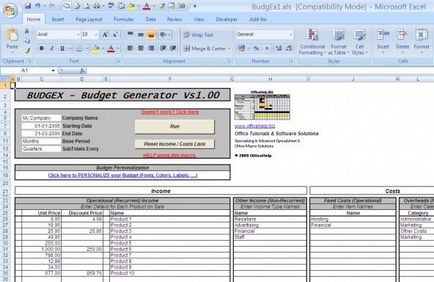
Створити макрос можна двома способами. Перший - написати скрипт VB з нуля. Так надходять програмісти. Другий спосіб простіше: потрібно включити запис всіх дій в спеціальному рекордері і просто ще раз виконати ті процедури, які ви хочете автоматизувати.
- Відкрийте «Розробник»> «Код»> «Запис макросу».
- Запишіть назву, з якого буде ясно, що макрос робить.
- Виберіть відповідне поєднання клавіш для швидкого виклику макросу (воно не повинно дублювати ваші часто використовувані гарячі клавіші Windows, наприклад, CTRL + C / CTRL + V).
- Список «Зберегти в ...» відповідає за сферу застосування макросу. Щоб ваші макроси Excel могли працювати у всіх відкриваються на даному комп'ютері документах, вибирайте пункт «Особиста книга».
- Заповніть опис (перерахуйте всі записуються дії).
- Щоб почати запис, натисніть «ОК». У кутку екрану з'явиться спеціальний значок.
- Виконайте потрібні дії з осередками.
- Натисніть «Зупинити запис» у вкладці «Розробник»> «Код».
Зверніть увагу: макроси Excel можуть запам'ятати відносні або абсолютні посилання на комірки. Якщо ви не вибрали відповідну опцію, під час запису макрос запам'ятає, що дії потрібно застосовувати саме до тієї осередку, яку ви виділили. Якщо вам доведеться працювати з різними осередками, вибирайте опцію про відносне посилання.
Робота з меню програми (перемикання вкладок) і перехід до інших вікон в рекордері не записував.
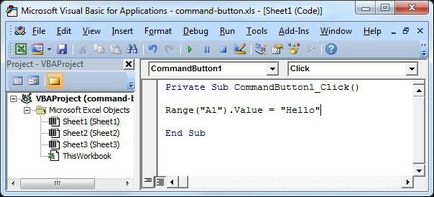
Незважаючи на запевнення, що додаток може самостійно контролювати макроси на наявність шкідливого коду, не рекомендується брати їх з неперевірених джерел. Наприклад, завантажувати готові з інтернету. Можна довіряти думку антивірусів, а макроси, використовувані на декількох комп'ютерах в офісі, рекомендується забезпечити цифровим підписом.
За замовчуванням використання макросів в документах зазвичай відключено. Включити макроси Excel можна, якщо зайти у вкладку «Розробник» і далі «Код»> «Безпека макросів»> «Параметри макросів»> «Увімкнути всі"> «ОК». Зміни вступлять в силу під час наступного відкриття файлу.

